Kako shraniti ali pretvoriti Wordov dokument v datoteko PDF?
V tem članku predstavljam način shranjevanja ali pretvorbe Wordovega dokumenta v datoteko PDF. Nadaljujte z branjem podrobnosti.
Shranite ali pretvorite dokument Word v datoteko PDF
Shranite ali pretvorite Wordov dokument v sliko png / jpeg
Preprosto razdelite en besedni dokument na več
|
| Na splošno uporabljamo kopiranje in lepljenje za razdelitev Wordovega dokumenta enega za drugim, vendar lahko pripomoček Split Documnet razdeli Wordov dokument na podlagi strani, naslova1, preloma strani ali preloma odseka, kar bo izboljšalo učinkovitost dela. Kliknite za 45-dnevno brezplačno preskusno različico! |
 |
| Kutools for Word: s stotimi priročnimi dodatki za Word, ki jih lahko brezplačno preizkusite v 45 dneh. |
Shranite ali pretvorite dokument Word v datoteko PDF
Če želite Wordov dokument shraniti v datoteko PDF, lahko uporabite njegovo vgrajeno funkcijo Shrani kot.
1. klik file > Save As > Brskanje.
2. V Ljubljani Shrani kot v pogovornem oknu izberite mapo, kamor želite namestiti datoteko PDF, in v Shrani kot vrsto spustnega seznama izberite PDF.
3. klik Shrani. Zdaj je bil dokument shranjen kot datoteka PDF.
Shranite ali pretvorite Wordov dokument v sliko png / jpeg
Če želite dokument shraniti ali pretvoriti v sliko, se lahko prijavite Kutools za WordJe Izvozi dokument kot sliko funkcija za hiter izvoz dokumenta kot slike v več vrstah.
| Kutools za Word, z več kot 100 + priročne funkcije, vam olajša delo. | ||
Po namestitvi Kutools za Word, naredite spodaj:(Brezplačno prenesite Kutools za Word zdaj!)
1. klik Podjetje > Export / Import > Izvozi dokument kot slike.

2. V Ljubljani Izvozi dokument v slike v pogovornem oknu izberite pot za postavitev slike, nato določite vrsto in velikost slike, kot jo potrebujete.

3. klik izvoz. Dokument Word je bil shranjen kot slika.
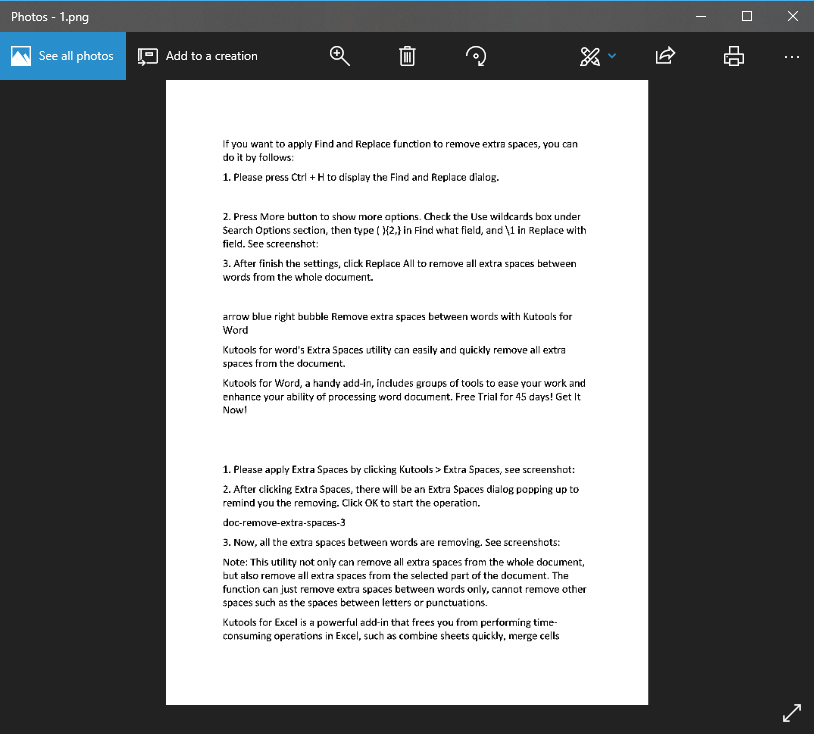
Nasvet: Dokument bo shranjen kot ločene slike po straneh.
Izvozi dokument v sliko
Brskanje in urejanje več Wordovih dokumentov / delovnih zvezkov Excel kot Firefox, Chrome, Internet Explore 10! |
|
V Firefoxu / Chromeu / IE si morda že želite ogledati več spletnih strani in med njimi preklapljati tako, da enostavno kliknete ustrezne zavihke. Tu Office Tab podpira podobno obdelavo, ki omogoča brskanje po več Wordovih dokumentih ali Excelovih delovnih zvezkih v enem Wordovem oknu ali Excelovem oknu in enostavno preklapljanje med njimi s klikom na njihove zavihke. |
 |
Najboljša pisarniška orodja za produktivnost
Kutools za Word - Izboljšajte svojo besedno izkušnjo z Over 100 Izjemne lastnosti!
🤖 Kutools AI pomočnik: Preoblikujte svoje pisanje z AI - Ustvarite vsebino / Prepiši besedilo / Povzemite dokumente / Povprašajte za informacije na podlagi dokumenta, vse v Wordu
📘 Obvladovanje dokumentov: Razdeljene strani / Spoji dokumente / Izvozi izbor v različnih formatih (PDF/TXT/DOC/HTML ...) / Paketna pretvorba v PDF / Izvozi strani kot slike / Natisnite več datotek hkrati...
✏ Urejanje vsebine: Serijsko iskanje in zamenjava čez več datotek / Spremeni velikost vseh slik / Prenos vrstic in stolpcev tabele / Pretvori tabelo v besedilo...
🧹 Čiščenje brez napora: Pometite stran Dodatni prostori / Prelomi oddelkov / Vse glave / Besedilna polja / Hiperpovezave / Za več orodij za odstranjevanje pojdite na naš Odstrani skupino...
➕ Ustvarjalni vložki: Vstavi Tisoč ločila / Potrditvena polja / Radijske tipke / QR koda / Črtna koda / Tabela z diagonalno črto / Naslov enačbe / Opis slike / Naslov tabele / Več slik / Odkrijte več v Vstavi skupino...
???? Natančne izbire: Natančna točka določene strani / mize / Oblike / odstavki naslova / Izboljšajte navigacijo z več Izberite funkcije...
⭐ Izboljšave zvezdic: Hitra navigacija do katere koli lokacije / samodejno vstavljanje ponavljajočega se besedila / brez težav preklapljate med okni dokumentov / 11 Orodja za pretvorbo...
